Disclaimer:
Ondanks allerlei waarschuwingen zoals: overclocken veroudert je CPU, je kan je CPU stuk maken, het maakt je besturingssysteem corrupt, je kan je moederbord doen smelten, je maakt dingen kapot waardoor je niet enkel tijd maar ook geld verliest...wordt overclocken veel toegepast.
Zijn dan deze waarschuwingen loze geruchten? Neen zeker niet, maar als men doordacht te werk gaat kan men het risico bijna tot nul herleiden. De waarschuwingen zijn dan ook op hun plaats voor mensen die eens 'snel iets willen proberen'. Snel wordt in zo'n gevallen veelal duur.
Daarom beginnen we dit dossier ook weer met de nodige waarschuwingen:
- Minatica is niet verantwoordelijk voor eventueel schade als gevolg van het volgen of uitproberen van wat in dit dossier staat.
- Ga nooit snel te werk maar doordacht.
- Lees voldoende info, zoek specificaties op en handel ernaar.
In regel is het overclocken van een Phenom processor gemakkelijker dan een 'Core i7'. Dat komt omdat AMD een heel andere architectuur gebruikt dan Intel.
Wil je echt een AMD processor die van 'nature uit' goed overclockt, dan dien je een 'Black edition' aan te schaffen.
AMD heeft ook een eigen tool ontwikkeld dat het je gemakkelijker moet maken om te overclocken; AMD OverDrive. Dit programma is eigenlijk een all-in-one oplossing. Het biedt de functionaliteiten van verschillende tools tezamen. Dit programma kan je gebruiken wanneer je een moederbord hebt waarop één van de AMD chipsets verbouwd is.
Vooraleer van start te gaan nemen we enkele basisbegrippen door.
Basisfrequentie:
In het verleden werd de kloksnelheid van een CPU bepaald door de FSB (front side bus) en de MP (multiplier). Die front side bus was de verbinding tussen de processor en de chipset.
De vermenigvuldiging van de twee gaf de kloksnelheid waarop de CPU werkte.
Enkele jaren geleden werd deze traditie verbroken en nam AMD de term Hypertransport in de mond, een nieuwe technologie om die verbinding tot stand te brengen.
Toch wordt nog steeds de klokfrequentie nog steeds berekend met de MP en een basisfrequentie.
Alle AMD Athlon64 en Phenom processors hebben een basisfrequentie van '200'. Hou in je achterhoofd dat deze frequentie eigenlijk nergens écht gebruikt wordt en dat AMD er waarschijnlijk daarom ook nooit een uniforme naam heeft voor bedacht. Vandaar dat je op verschillende moederborden verschillende termen tegenkomt die eigenlijk allemaal hetzelfde willen aanduiden: CPU frequency, FSb frequency, BUS frequency,...etc. Kijk je naar het programma 'AMD OverDrive' dan lees je dat AMD het zelf 'HT Reference Clock' noemt.
Multiplier:
We hadden het er hierboven al over. De multiplier bepaalt de effectieve kloksnelheid van de processor (daar de basisfreq. altijd gelijk is). AMD noemt de multipier tegenwoordig zelf 'CPU FID'.
Dat maakt dat de CPU klokfrequentie gelijk is aan ref.clock x CPU FID.
Dat is zo voor 90% van de gevallen. Willen we de informatie compleet maken moeten we vermelden dat sommige moederborden nog een stap verder gaan. Die hebben ook nog een instelling die 'DID' noemt; de CPU-divider. Deze staat standaard ingesteld op 1 en kan dus in 90% van de gevallen zelfs niet eens aangepast worden. Kan dat wel dan heb je de keuze tussen 2, 4,8 en 16.
De enige juiste formule om de kloksnelheid te berekenen is dan: ref.clock x CPU FID / CPU DID. Door een keuze van DID te veranderen kan je veel preciezer te werk gaan bij het overclocken. Je maakt de multiplier in feite een kwart, een achtste of nog kleiner.
Dit voorbeeld zal de theorie die erachter steekt duidelijk aantonen.
- Een phenom II X3 heeft een MP=14, FID=200 en DID=1 . Standaard frequentie is dus 200 x 14/1 = 2800MHz. Ga je de MP een stapje hoger zetten kom je 200 x 14,5/1 = 2900MHz uit. Een volgende stap (15) brengt je naar 3000MHz. Maar ga je nu bijvoorbeeld MP 29,5 gebruiken en divider 2 kom je in een tussenstap terecht want 200 x 29,5/2 = 2950MHz. Dit is een frequentie die je anders niet zou kunnen halen.
Ook de klokfrequentie van de geïntegreerde geheugencontroller wordt bepaald door een multiplier.
Bij de Athlon64 werkte deze geheugencontroller op dezelfde frequentie als de CPU. Bij de Phenom zijn de frequenties gescheiden en hebben ze dus elke apart een MP met dezelfde basisfrequentie 200.
Op je moederbord vindt je deze multiplier terug als 'NB FID'. Deze kan je wijzigen van 4 t/m 35 al is de basis MP 9x of 10x.
Ook hier vervolledigen we de info. Soms zijn er ook NB dividers die je terug vindt als 'NB DID' die de waarde 1 of 2 kan hebben. Zo kan MP 19 met DID 2 je dus aan MP 9,5 helpen. Hier geldt ook hetzelfde alsbij de MP: de meeste moederborden hebben deze functie niet, dus erg belangrijk is het niet.
Hypertransport:
Oudere Athlon 64 CPU's gebruikten Hypertransport 1.1 waarbij het type CPU bepaalde of hij werkte op 800Mhz of 1000MHz. Dit is dus een MP van 4 of 5 (wederom rekening houden met de basisfrequentie van 200).
De Phenoms maken gebruik van Hypertransport 3.0 waarbij het type CPU bepaald of hij werkt op 1800MHz of 2000MHz, ofwel een MP van 9x of 10x.
In de praktijk zie je dat de moederborden voor de HT Multiplier tot 13x weergeven.
Héél belangrijk is te onthouden dat je de Hypertransport multiplier nooit hoger mag instellen dan de northbridge multiplier ! ! !
Het beste resultaat kan je zelfs verwachten als je beide frequenties gelijk houdt. Dat verklaart ook meteen waarom AMD in zijn eigen programma de NB Multiplier en HT multiplier in één zijn geplakt.
Geheugen:
Het geheugen waarmee tegenwoordig gewerkt wordt is van het type DDR2 en DDR3. Afhankelijk van het gebruikte geheugen heb je verschillende multipliers ter beschikking.
Gebruik je DDR2 dan kan je kiezen uit 1x , 1,33x, 1,67x, 2x en 2,67x. zo kom je dan uit op 200, 266, 333, 400 en 533MHZ.
Gebruik je DDR3 dan kies je uit 2x, 2,67x, 3,33x, 4x en 5,33x.
Bij de oudere sockets (lees t/m AM2) werd de geheugensnelheid bepaald door de CPU-frequentie en een divider, waar de divider enkel een geheel getal kon zijn.
In het oog houden:
Vooraleer je van start kan gaan moet je bepaalde dingen in het oog houden.
- In je BIOS dien je Cool'n'Quiet uit te schakelen.
- DCT Mode in je geheugenmenu op 'Unganged' zetten.
- Zorg ervoor dat je een degelijke heatsink hebt (niet de standaard)
- Download de nodige software:
- Ga naar www.amdcompare.com en kijk wat de max. temp is van je CPU. (meestal max. 62°)
- Kijk wat het max. voltage is voor je CPU
De basis is héél gemakkelijk: ref.clock x MP... doe de MP omhoog en je klokfrequentie stijgt.
Spijtig genoeg gaat voor een groot deel van de AMD CPU's die regel niet op omdat de MP gelockt is. Enkel de 'Black edition' heeft een MP die niet gelockt is en je dus vrij kan instellen.
Heb je nu niet zo'n 'BE', dan zijn je opties kleiner en zal je het moeten stellen met de ref.clock. Door deze te verhogen gaat immers de basisfrequentie ook stijgen.
MAAR, doordat de basisfrequentie bij de AMD overal aan gekoppeld is, gaan ook de andere frequenties mee stijgen. Je overclockt dus daarmee alles in 1 keer.
Voorbeeld:
- Je gebruikt een Phenom II X3 720. Deze werkt op 2,8GHz (14 x 200) en de HT op 2GHz (200 x 10). Je CPU zit op een moederbord met DDR3-1066 geheugen (533MHz met MP 2,67).Ga je nu de ref.clock verhogen van 200 naar 210 gaat je CPu werken op 2940MHZ (14 x 210), je HT op 2,1GHz (210 x 10) en je geheugen op 560MHz.
Voltage:
Niet enkel de verhoging van frequenties en/of multipliers heeft een positieve invloed op de overclock. Ook het verhogen van bepaalde voltages werkt de overclock positief in de hand.
Zo is er voor elke multiplier ook een voltage dat je kan aanpassen.
In regel blijf je van het voltage af als je de multiplier niet gebruikt (verhoogt).
Waarom dien je het voltage te verhogen? Omdat een hogere snelheid meer energie verbruikt. Als je dus gaat overclocken en je systeem wordt instabiel kan het zijn dat dat betreffende onderdeel meer energie nodig heeft, dus verhoog je de voltage.
Het verhogen gebeurt ALTIJD in kleine stapjes en hou rekening met de beginvoltage en de maximum voltage.
Zo heeft de Phenom bijvoorbeeld een beginvoltage van rond de 1,4V. Daar mag gerust wat bij, maar hou er dan ook rekening mee dat meer energie meer warmte met zich mee brengt. En dat is vijand nummer 1 van de overclocker.
Software:
Zoals we in het begin al zeiden, heeft AMD zelf software ontwikkelt die je helpt met het overclocken van je CPU; AMD OverDrive.
Het is een toepassing die alle instellingen toont en ook direct de aanpassingen doorvoert en zichtbaar toont. Als je de toepassing opent zie je in het openingsscherm alle gegevens betreffende je CPU, cache en geheugen.
Een tabvenster verder, System Monitor, zie je alle cores van je processor met hun respectievelijke temperatuur. Hier kan je tijdens de overclock ook de temperatuur in de gaten houden.
Nog een tab verder kom je in 't scherm dat je uiteindelijk nodig hebt om je CPU te overclocken; 'Performance Control'.
Vooraleer dat je verder kan gaan moet je nog onder 'Preferences' Novice naar Advanced zetten.
Terug in het scherm 'Performance control' dien je nog één setting aan te passen vooraleer van start te gaan. Wanneer je moederbord beschikt over een SB750 zuidbrug moet je de instelling 'Advanced Clock Calibration' die in in 't rood in de middelste kolom terug vindt op 'auto' zetten. Vooraleer deze verandering van kracht gaat moet je de PC opnieuw opstarten. Doe dat dan ook.
Als je terug je programma open hebt op het juiste tabblad zie je links onderaan de CPU-MP. Je kan dat voor elke core afzonderlijk doen, maar het is aangeraden dit toch voor alle cores tegelijk te doen.
Zet daarvoor een vinkje voor 'Select all cores' moest dat er nog niet staan.
Uiteraard is deze instelling enkel toegankelijk voor de BE's. Alle anderen hebben een gelockte MP.
De volgende instelling is de MP van de HT. We hebben eerder al vermeld dat deze instelling een samensmelting is van twee multipliers, de HT en de geheugencontroller.
Daaronder staat de HT ref. Clock, voor de meesten onder jullie waarschijnlijk de belangrijkste regelaar. Schuif je met deze balk naar links en rechts zie je het resultaat onmiddellijk in de kolom 'Target speed'. De snelheden worden wél niet on the fly toegepast, daarvoor moet je eerst op 'Apply' drukken en zie je het resultaat meteen onder 'Current Speed'. Heb je ondertussen ook al het programma CPU-Z geïnstalleerd, start het dan op. Daarmee kan je ook meteen de aangepaste snelheden zien.
Rechts onderaan zie je de regelbare schuivers voor de voltages. Hier staan 2 regelaars die erg op elkaar gelijken; de NB VID en de NB Core. de NB VID gaat over de geïntegreerde geheugencontroller, de NB Core over het noordbruggedeelte van de chipset. Verschuif op één van deze balken en je ziet in 'Target Voltage' waar je naartoe gaat. Druk je uiteindelijk op 'apply', gaat de instelling ook van kracht.
Een ander onderdeel van Performance Control is de 'Stability Test'. Hiermee kan je je CPU 100% gaan belasten. Toch wordt er aangeraden een ander, meer gerenommeerd programma te gebruiken, Prime95 of OCCT.
Van start:
We benadrukken nogmaals het gebruik van een high-performance heatsink. Kan je de processor niet voldoende koelen, zal je of niet ver geraken in je overclock, of je processor verbranden.
De bedoeling van dit dossier is de kloksnelheid van de CPU zo hoog mogelijk krijgen. Overclockers die gaan voor de Benchmarks, hebben hier alleen geen baat bij, zij moeten proberen elk onderdeel van hun PC te 'tunen'.
BE:
Heb je een BE in je bezit, dan kun je werken met de MP. Zet deze dus één stapje hoger (0,5x), druk op apply en stresstest je PC 30 minuten. Krijg je geen fouten ga je gewoon verder.
Hou je temperaturen goed in de gaten! Op een bepaald moment zullen er fouten optreden. Dit is het moment om aan je voltage te gaan schroeven. Zet om te beginnen deze 0,05V hoger.
Doe de test opnieuw op de laatste instellingen en hou wederom je temperaturen heel goed in de gaten. Deze zullen immers hoger zijn dan voorheen.
Werd de test goed doorlopen, dan kan je weer aan de slag en de MP nog een stapje hoger zetten. Zo ga je verder tot je de maximum MP gevonden hebt. Het voltage mag je aanpassen tot max. 1,5V zolang de temperatuur stressed maar onder de 62°c blijft!
Non BE:
Heb je geen BE, dan zal je het op een heel andere manier moeten aanpakken. Je hebt immers niet de luxe om met de MP te spelen. Enkel de ref. clock zal je kunnen aanpassen.
Ook hier is het einddoel een zo hoog mogelijke CPU kloksnelheid te bekomen. Vooraleer je van start gaat noteer je alle standaard klokfrequenties. Om ervoor te zorgen dat andere onderdelen de bottleneck gaan worden in de overclock, stellen we deze een stapje lager in dan standaard. Om de northbridge en de hypertransport te regelen, doe je de HT Multiplier een stapje lager, voor het geheugen moet je de BIOS in duiken.
Nu alles klaar is kan je de basisfrequentie, de HT ref. clock, verhogen. Ook dit doe je best in kleine stapjes, bv. 5 MHz in het begin en later naar 2 MHz en eventueel nog later per 1 MHz. Ook hier doen we na elke verhoging een stabiliteitstest en wederom is het belangrijk de temperaturen in de gaten te houden. De eerste maal dat je vast komt te zitten, verhoog je het voltage van de CPU met 0,05V...
Wat je hier nog extra in de gaten moet houden is de snelheid van de northbridge en de Hypertransport. Komen deze hoger dan de standaardwaarde die je hebt opgeschreven, moet je de MP nog een stapje terug zetten.
Nogmaals dit moet je doen om een bottleneck uit te sluiten.
Heb je uiteindelijk het maximum gevonden, moet je ervoor zorgen dat dit ook echt wel stabiel is. Daarvoor stresstest je minimum 8 uur, liefst 12 uur. Is de PC na die tijd nog steeds zonder fouten mag je spreken van een stabiele overclock en is het tijd om de instellingen over te nemen naar de BIOS. Dan pas zijn ze ook effectief van kracht bij een (re)boot.
Nu kan je met de andere snelheden gaan werken. (northbridge, hypertransport, geheugen). Ook bij deze onderdelen zijn dezelfde wetten en regels van kracht. verhogen tot je niet meer kan en eventueel voltage een beetje verhogen. Heb je ook bij deze onderdelen de maxima gevonden, dan draait je systeem op zijn absolute maximum snelheid.
Voor af te sluiten krijg je nog een flowchart waarop je alle stappen in het kort kan lezen. Deze kan je tijdens je OC bij de hand houden.
©g_man voor Minatica.be


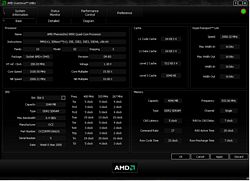
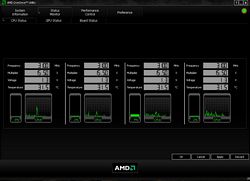
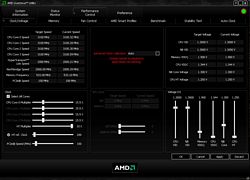
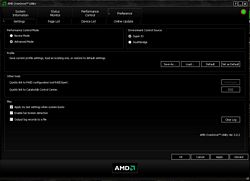
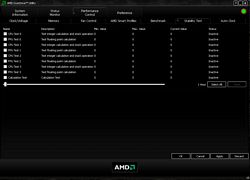
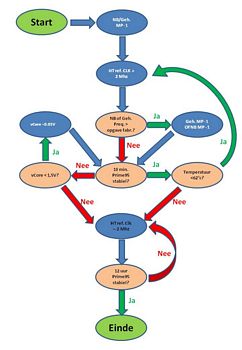
 Categorieën
Categorieën